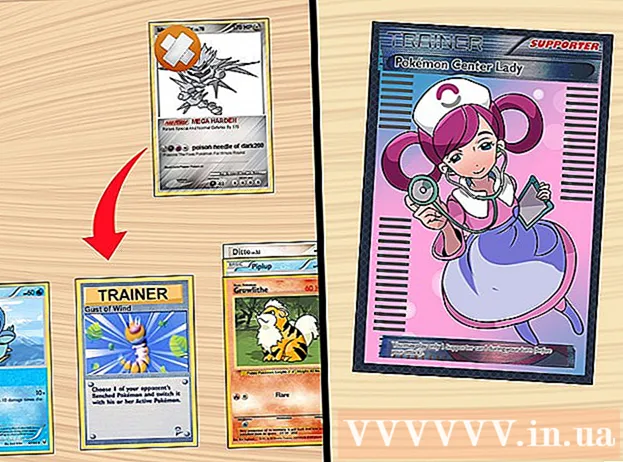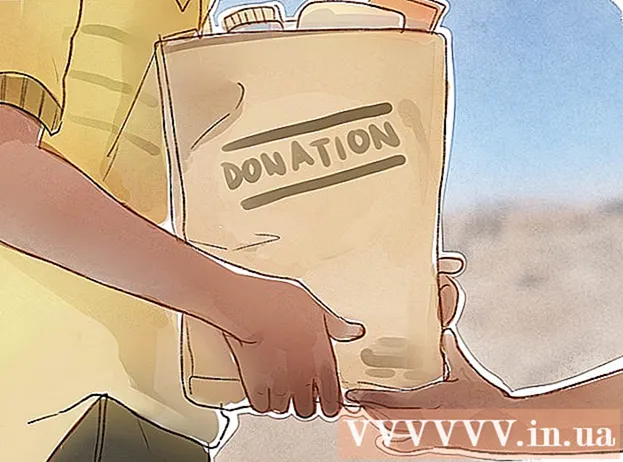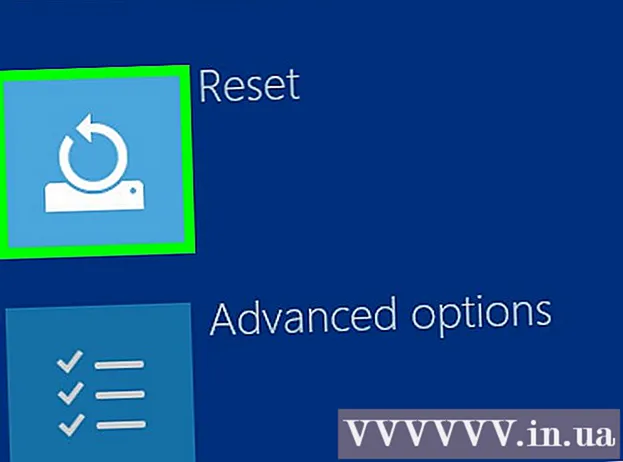Auteur:
Charles Brown
Date De Création:
10 Février 2021
Date De Mise À Jour:
1 Juillet 2024

Contenu
Régler une alarme sur votre iPhone vous permet de vous lever à l'heure le matin ou de vous souvenir des informations importantes au bon moment. Si vous voulez savoir comment régler un réveil sur votre iPhone, suivez simplement les étapes simples ci-dessous.
Avancer d'un pas
 Allumez votre iPhone. Pour ce faire, appuyez et maintenez le bouton sur le dessus du téléphone.
Allumez votre iPhone. Pour ce faire, appuyez et maintenez le bouton sur le dessus du téléphone.  Ouvrez l'application horloge. Vous le trouverez au milieu des applications sur votre premier écran.
Ouvrez l'application horloge. Vous le trouverez au milieu des applications sur votre premier écran.  Appuyez sur l'onglet "Réveil" en bas de votre écran. C'est le deuxième en partant de la gauche.
Appuyez sur l'onglet "Réveil" en bas de votre écran. C'est le deuxième en partant de la gauche.  Appuyez sur le signe «+». Vous le trouverez en haut à droite de votre écran.
Appuyez sur le signe «+». Vous le trouverez en haut à droite de votre écran.  Réglez votre alarme. Faites défiler les heures et les minutes pour définir l'heure à laquelle votre alarme doit se déclencher. Selon les paramètres de votre horloge, sélectionnez «AM» ou «PM» pour définir si votre alarme doit se déclencher le matin (am) ou pendant la journée (pm). (Si les paramètres généraux de votre téléphone sont définis sur le format 24 heures, vous n'avez pas besoin de le choisir maintenant).
Réglez votre alarme. Faites défiler les heures et les minutes pour définir l'heure à laquelle votre alarme doit se déclencher. Selon les paramètres de votre horloge, sélectionnez «AM» ou «PM» pour définir si votre alarme doit se déclencher le matin (am) ou pendant la journée (pm). (Si les paramètres généraux de votre téléphone sont définis sur le format 24 heures, vous n'avez pas besoin de le choisir maintenant). - Cliquez sur "Répéter" si vous souhaitez que votre alarme se déclenche plusieurs jours. Cette option se trouve au-dessus du réveil. Choisissez si vous voulez que votre alarme se déclenche «tous les dimanches», «tous les lundis» ou même tous les jours. Cliquez sur les jours où vous souhaitez que votre alarme se déclenche et vérifiez si une coche apparaît à la fin de la ou des lignes appropriées.
- Si vous souhaitez définir deux alarmes différentes, comme une alarme qui sonne le week-end et une alarme pour les jours de la semaine, vous devez suivre ces étapes deux fois.
- Définissez vos préférences. Une fois que vous avez défini votre heure de réveil, vous pouvez définir les autres préférences ci-dessus. Ces préférences contrôlent le son de votre alarme, ou vous pouvez répéter et donner un nom à votre alarme. Vous procédez comme suit:
- Cliquez sur "son". Utilisez cette option pour contrôler le son de votre réveil. Vous pouvez également télécharger une sonnerie depuis l'iTunes Store et la synchroniser avec votre téléphone.
- Sélectionnez l'option "Répéter". Si vous voulez une fonction de répétition sur votre réveil, activez cette fonction.
- Sélectionnez une étiquette. Si vous souhaitez donner un nom à votre alarme, choisissez cette option et entrez votre message. Cette option est utile si vous souhaitez vous rappeler de faire quelque chose.
 Appuyez sur "Enregistrer". Cela enregistrera vos paramètres.
Appuyez sur "Enregistrer". Cela enregistrera vos paramètres.  Vérifiez votre réveil. Rouvrez l'application pour vous assurer que vous avez correctement réglé l'heure et réglé l'alarme.
Vérifiez votre réveil. Rouvrez l'application pour vous assurer que vous avez correctement réglé l'heure et réglé l'alarme.
Conseils
- Si jamais vous souhaitez activer ou désactiver votre alarme, ouvrez l'application Horloge et cliquez sur l'onglet "Réveil".
- N'appuyez pas trop longtemps sur l'application horloge. Cela fera basculer votre iPhone dans un mode dans lequel vous pouvez supprimer des applications. Vous vous retrouverez dans ce mode lorsque toutes les applications commenceront à trembler. Si cela se produit, cliquez sur le bouton rond sous votre écran ou sur le bouton sur le dessus de votre téléphone.
- Utilisez uniquement vos doigts ou un stylet spécial pour l'écran tactile.
- Si vous avez réglé une alarme, vous verrez un symbole d'horloge sur votre écran. C'est dans le coin supérieur droit à côté de la batterie. Si ce n'est pas là, vous n'avez pas réglé d'alarme.
Nécessités
- iPhone